Meilleurs conseils pour optimiser les performances de la RAM dans les jeux

Jouer sur un PC Windows peut être une expérience passionnante, mais les problèmes de ralentissement et de performances peuvent rapidement gâcher l’excitation. L’optimisation de votre RAM est essentielle pour garantir un jeu fluide et efficace. Vous trouverez ci-dessous quelques conseils essentiels pour vous aider à optimiser la mémoire de votre système pour une expérience de jeu améliorée.
Comment puis-je optimiser la RAM pour les jeux ?
1. Optimisez votre RAM avec IOLO System Mechanic
- Visitez le site officiel de l’IOLO pour télécharger le logiciel System Mechanic.
- Lancez System Mechanic depuis votre menu Démarrer.
- Sélectionnez l’ onglet Performances sur le côté gauche.
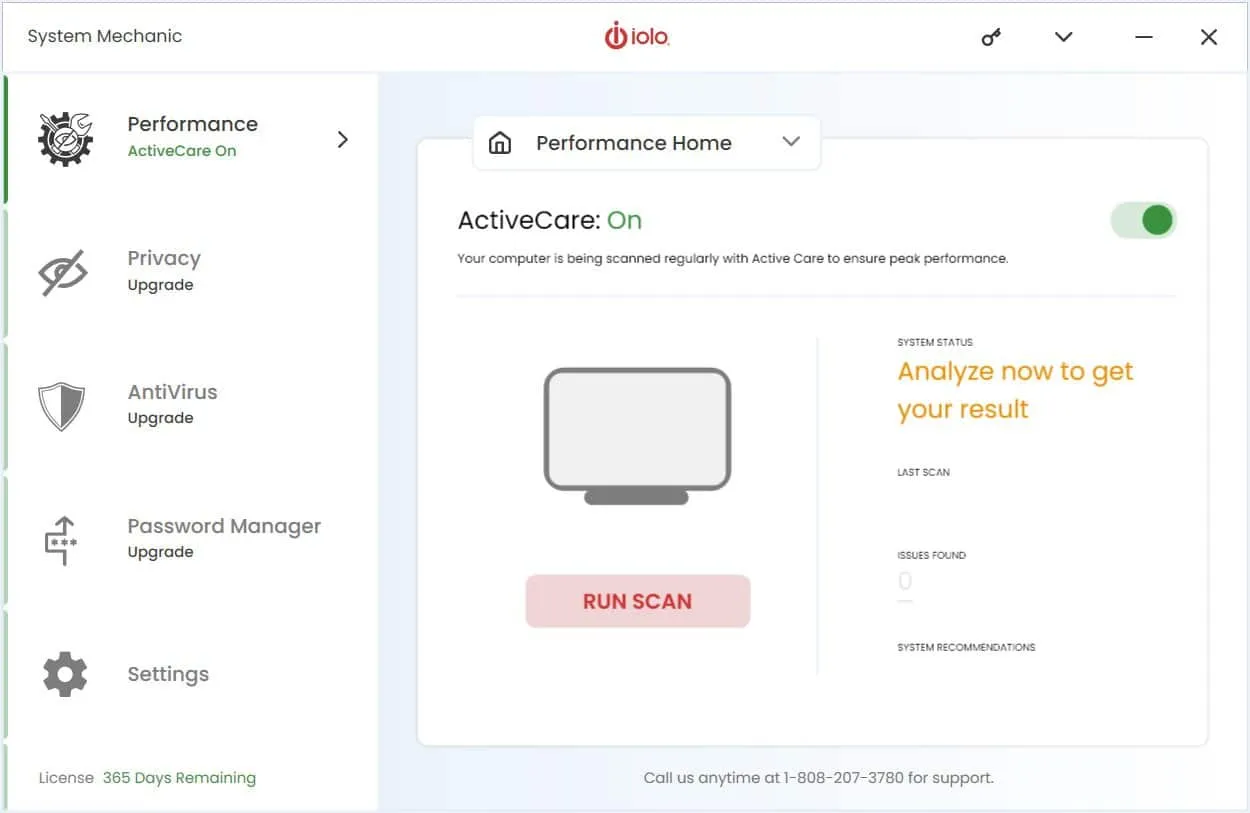
- Dans le menu déroulant Performances, choisissez LiveBoost .
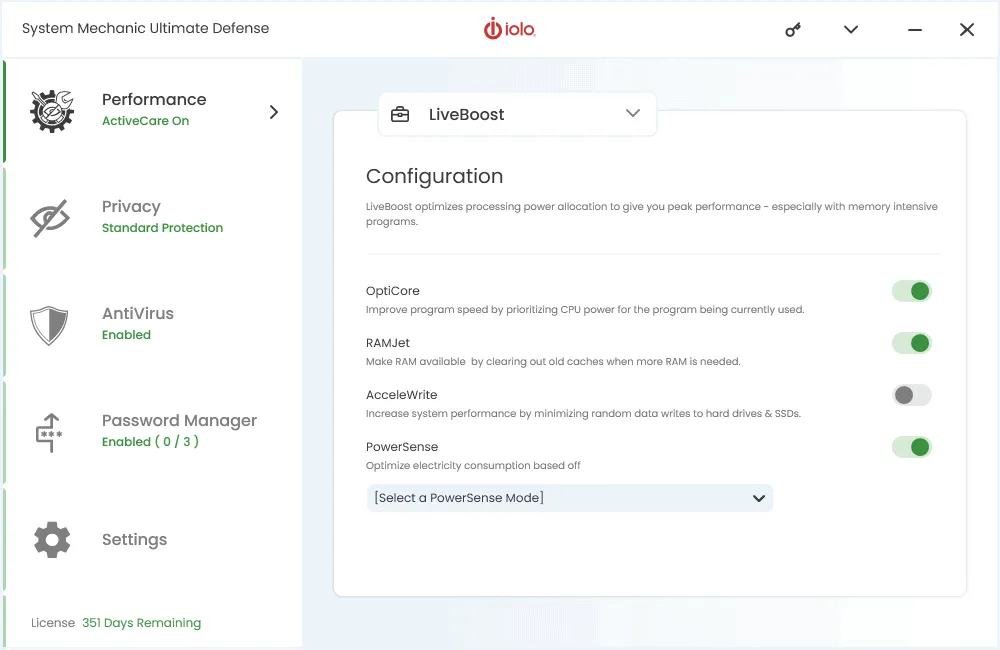
- Depuis le menu Configuration , activez OptiCore et RAM Jet.
OptiCore donne la priorité à l’allocation d’énergie pour vos jeux, tandis que RAMJet supprime les processus inutiles, libérant ainsi de la RAM pour des performances de jeu optimales. Essentiellement, IOLO System Mechanic automatise de nombreuses méthodes d’optimisation manuelle recommandées.
2. Surveillez l’utilisation de la RAM avec le Gestionnaire des tâches
- Appuyez sur Ctrl+ Shift+ Escpour ouvrir le Gestionnaire des tâches sous Windows.
- Cliquez sur l’ onglet Processus à gauche.
- Triez les processus par utilisation de la mémoire en cliquant sur l’en-tête de la colonne Mémoire.
- Identifiez les applications gourmandes en ressources, cliquez dessus avec le bouton droit de la souris et choisissez Terminer la tâche ou Quitter le processus.
- Cliquez sur l’ onglet Démarrage dans le Gestionnaire des tâches.
- Désactivez les programmes de démarrage inutiles en cliquant avec le bouton droit de la souris et en sélectionnant Désactiver .
- Après un redémarrage, ces applications ne se chargeront pas au démarrage, réduisant ainsi l’utilisation de la RAM.
En surveillant et en gérant les processus à haute mémoire, vous pouvez identifier et terminer efficacement les tâches qui consomment trop de RAM, la libérant ainsi pour les applications essentielles.
3. Désinstaller les programmes inutilisés
- Ouvrez le menu Démarrer, tapez Panneau de configuration et appuyez sur Enter.
- Cliquez sur Désinstaller un programme dans la section Programmes .
- Localisez les programmes que vous n’utilisez plus, sélectionnez-les et cliquez sur Désinstaller .
La suppression des programmes inutilisés peut récupérer de précieuses ressources d’arrière-plan, vous permettant d’allouer plus de RAM aux tâches de jeu critiques.
4. Videz le cache du navigateur (pour les jeux par navigateur)
- Ouvrez votre navigateur (Chrome, Firefox, etc.).
- Accédez au menu Paramètres (trois points ou lignes dans le coin supérieur droit).
- Sélectionnez Historique ou Confidentialité et cliquez sur Effacer les données de navigation .
- Choisissez Images et fichiers mis en cache , sélectionnez une plage horaire et cliquez sur Effacer les données.
Vider le cache de votre navigateur peut libérer de la RAM, car les fichiers mis en cache peuvent consommer une quantité considérable de mémoire.
5. Ajuster la mémoire virtuelle
- Ouvrez les Paramètres en appuyant sur Win+ I.
- Accédez à Système > À propos > Paramètres système avancés .
- Dans la section Performances , cliquez sur Paramètres.
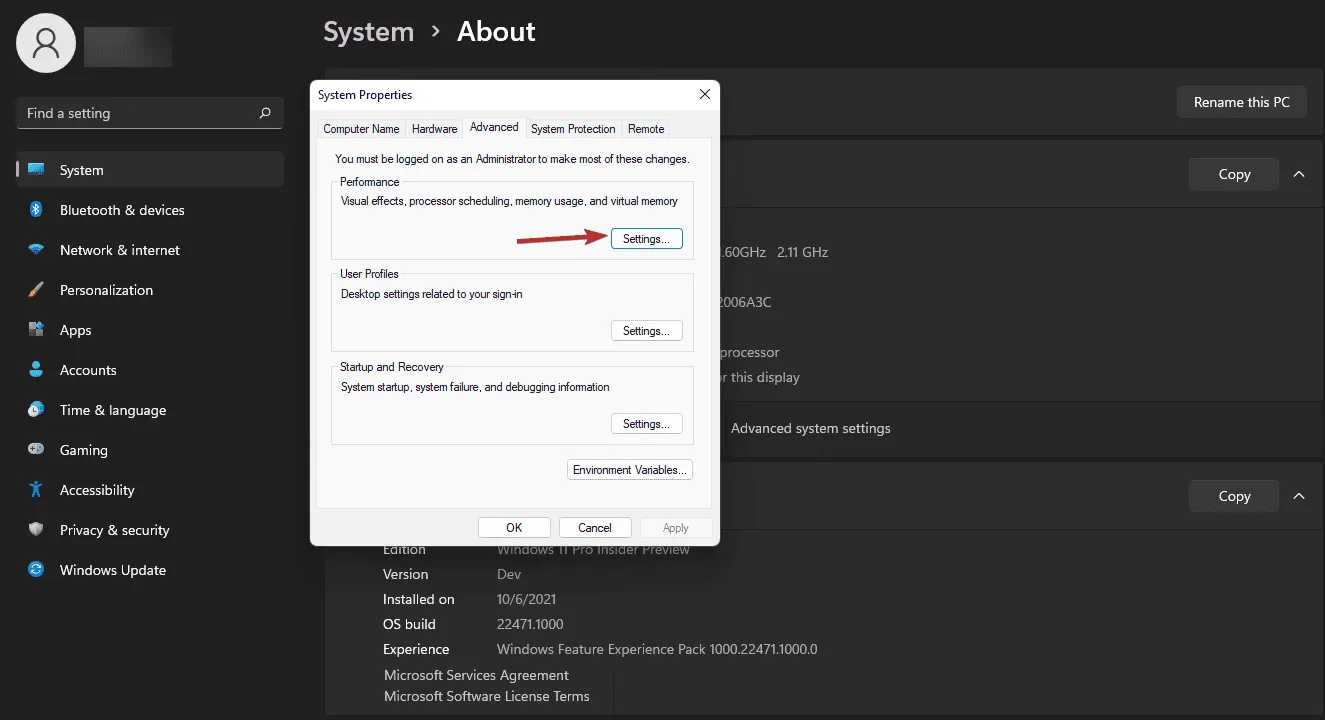
- Accédez à l’ onglet Avancé et cliquez sur Modifier sous Mémoire virtuelle .
- Décochez l’option Gérer automatiquement la taille du fichier d’échange pour tous les lecteurs .
- Définissez la taille initiale à 1,5 fois votre RAM et la taille maximale à 3 fois votre RAM.
Le réglage de la mémoire virtuelle permet à votre disque dur d’agir comme RAM supplémentaire, fournissant le support nécessaire lorsque votre mémoire physique est entièrement utilisée.
6. Réduisez les paramètres graphiques et ajustez les résolutions
- Accédez au menu des paramètres de votre jeu.
- Localisez la section des paramètres graphiques.
- Réduisez la résolution et diminuez la qualité de la texture.
- Désactivez les fonctionnalités graphiques avancées telles que les ombres et le flou de mouvement.
En réduisant les paramètres graphiques dans les jeux, vous pouvez alléger la charge sur la RAM, ce qui se traduit par un gameplay plus fluide, en particulier sur les systèmes avec une capacité de mémoire limitée.
En suivant ces étapes complètes, vous pouvez optimiser efficacement la RAM de votre ordinateur pour une expérience de jeu améliorée. Une maintenance régulière et une utilisation réfléchie contribueront à assurer le bon fonctionnement de votre système et à prévenir de futurs problèmes de performances.
Nos solutions vous ont-elles aidé à optimiser votre RAM pour les jeux ? Partagez vos impressions dans les commentaires ci-dessous.



Laisser un commentaire